Win10如何在右鍵菜單添加“在此處打開命令窗口”設(shè)置項(xiàng)?
Win10如何在右鍵菜單中添加“在此處打開命令窗口”設(shè)置項(xiàng)?在Win10創(chuàng)意者更新中,命令提示符已被Powershell取代,然而很多用戶并不適應(yīng),如果大家還是想繼續(xù)使用命令提示符,那么可以在桌面右鍵菜單中添加“在此處打開命令窗口”設(shè)置項(xiàng),那么該如何操作呢?具體步驟請(qǐng)看下文。
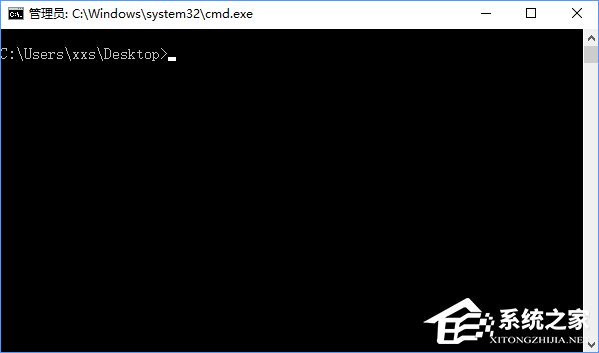
Win10如何在右鍵菜單中添加“在此處打開命令窗口”設(shè)置項(xiàng)?
1、在設(shè)置前,系統(tǒng)右鍵菜單如下圖所示,并沒有“在此處打開命令窗口”;

2、打開記事本,將如下內(nèi)容復(fù)制到記事本中;
01Windows Registry Editor Version 5.0002[HKEY_CLASSES_ROOTDirectoryshellOpenCmdHere]03@="在此處打開命令提示符"04"Icon"="cmd.exe"05[HKEY_CLASSES_ROOTDirectoryshellOpenCmdHerecommand]06@="PowerShell -windowstyle hidden -Command "Start-Process cmd.exe -ArgumentList '/s,/k, pushd,%V' -Verb RunAs""07[HKEY_CLASSES_ROOTDirectoryBackgroundshellOpenCmdHere]08@="在此處打開命令窗口"09"Icon"="cmd.exe"10[HKEY_CLASSES_ROOTDirectoryBackgroundshellOpenCmdHerecommand]11@="PowerShell -windowstyle hidden -Command "Start-Process cmd.exe -ArgumentList '/s,/k, pushd,%V' -Verb RunAs""12[HKEY_CLASSES_ROOTDriveshellOpenCmdHere]13@="在此處打開命令窗口"14"Icon"="cmd.exe"15[HKEY_CLASSES_ROOTDriveshellOpenCmdHerecommand]16@="PowerShell -windowstyle hidden -Command "Start-Process cmd.exe -ArgumentList '/s,/k, pushd,%V' -Verb RunAs""17[HKEY_CLASSES_ROOTLibraryFolderbackgroundshellOpenCmdHere]18@="在此處打開命令窗口"19"Icon"="cmd.exe"20[HKEY_CLASSES_ROOTLibraryFolderbackgroundshellOpenCmdHerecommand]21@="PowerShell -windowstyle hidden -Command "Start-Process cmd.exe -ArgumentList '/s,/k, pushd,%V' -Verb RunAs""復(fù)制代碼Windows Registry Editor Version 5.00[HKEY_CLASSES_ROOTDirectoryshellOpenCmdHere]@="在此處打開命令提示符""Icon"="cmd.exe"[HKEY_CLASSES_ROOTDirectoryshellOpenCmdHerecommand]@="PowerShell -windowstyle hidden -Command "Start-Process cmd.exe -ArgumentList '/s,/k, pushd,%V' -Verb RunAs""[HKEY_CLASSES_ROOTDirectoryBackgroundshellOpenCmdHere]@="在此處打開命令窗口""Icon"="cmd.exe"[HKEY_CLASSES_ROOTDirectoryBackgroundshellOpenCmdHerecommand]@="PowerShell -windowstyle hidden -Command "Start-Process cmd.exe -ArgumentList '/s,/k, pushd,%V' -Verb RunAs""[HKEY_CLASSES_ROOTDriveshellOpenCmdHere]@="在此處打開命令窗口""Icon"="cmd.exe"[HKEY_CLASSES_ROOTDriveshellOpenCmdHerecommand]@="PowerShell -windowstyle hidden -Command "Start-Process cmd.exe -ArgumentList '/s,/k, pushd,%V' -Verb RunAs""[HKEY_CLASSES_ROOTLibraryFolderbackgroundshellOpenCmdHere]@="在此處打開命令窗口""Icon"="cmd.exe"[HKEY_CLASSES_ROOTLibraryFolderbackgroundshellOpenCmdHerecommand]@="PowerShell -windowstyle hidden -Command "Start-Process cmd.exe -ArgumentList '/s,/k, pushd,%V' -Verb RunAs""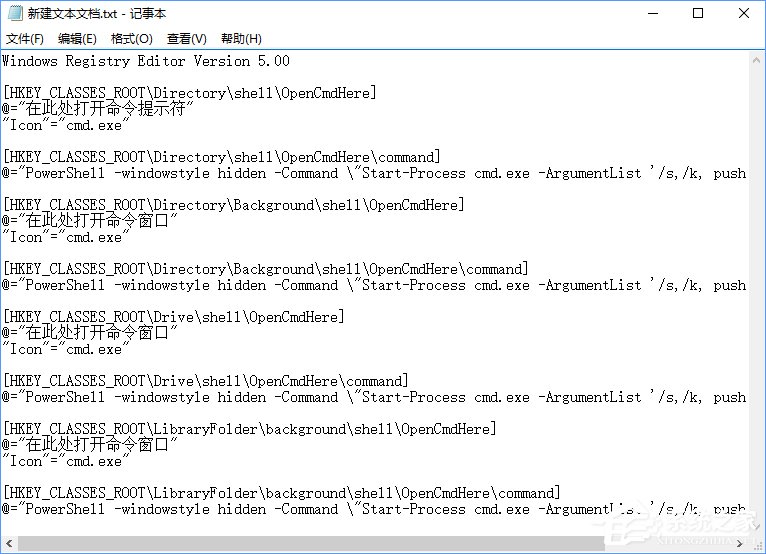
3、點(diǎn)擊記事本左上角的“文件”,在下拉菜單中選擇“另存為”;
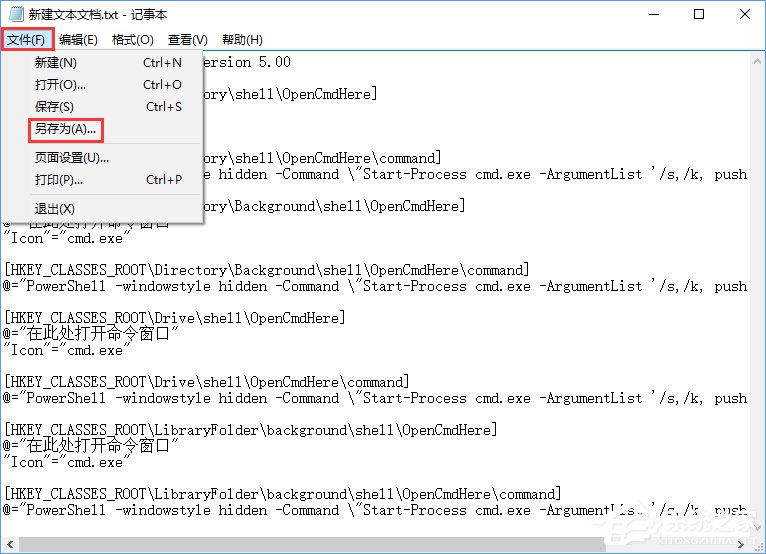
4、在打開的另存為窗口,先點(diǎn)擊窗口左側(cè)的“桌面”,然后在在文件名(N)欄中輸入“OpenCmdHere.reg”,再點(diǎn)擊“保存”;
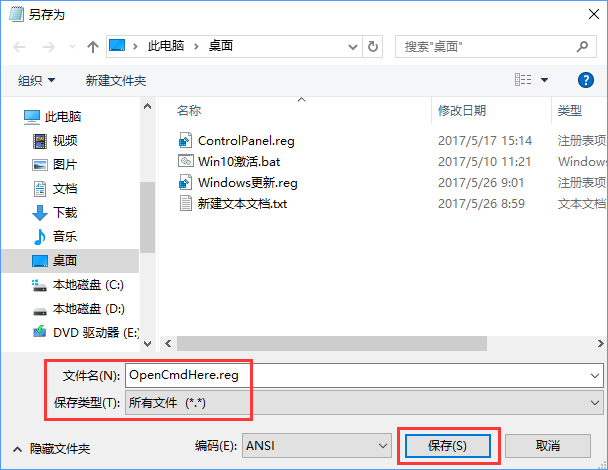
5、回到系統(tǒng)桌面,左鍵雙擊“OpenCmdHere.reg”注冊(cè)表文件圖標(biāo),這時(shí)會(huì)彈出一個(gè)編輯器對(duì)話框,點(diǎn)擊“是”;
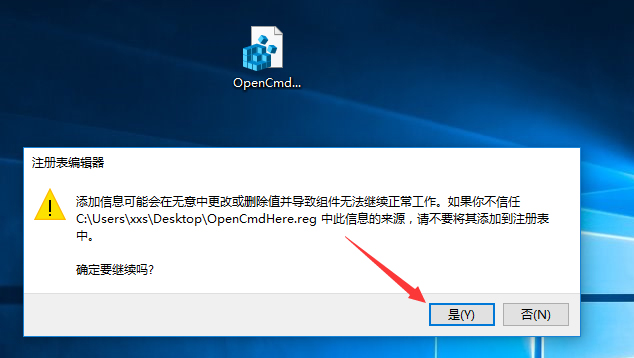
6、點(diǎn)擊“是”以后,緊接著又會(huì)彈出一個(gè)注冊(cè)表編輯器對(duì)話框,點(diǎn)擊“確定”;
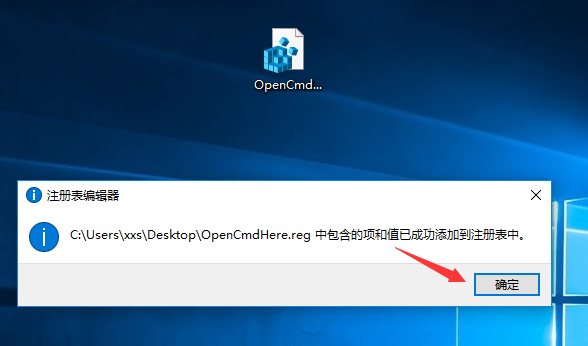
7、這樣操作之后,桌面右鍵菜單就成功添加“在此處打開命令窗口”選項(xiàng)了,如下圖所示。
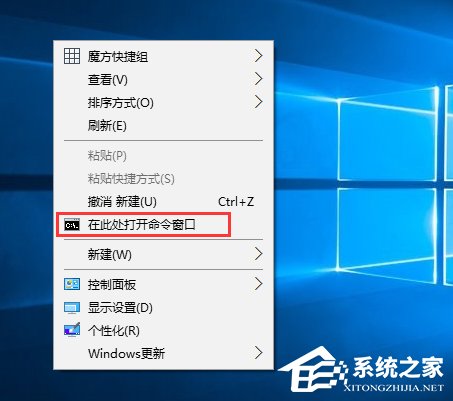
關(guān)于Win10右鍵菜單添加“在此處打開命令窗口”設(shè)置項(xiàng)的操作方法就給大家講解到這里了,習(xí)慣于使用命令提示符的伙伴,可以按照小編的操作步驟設(shè)置下。另外,想在桌面右鍵添加“Windows更新”設(shè)置項(xiàng)的伙伴,可以參看如下教程操作:《Win10桌面右鍵添加Windows更新選項(xiàng)的方法》
相關(guān)文章:
1. Win8系統(tǒng)下connectify的使用教程2. Win7系統(tǒng)如何自定義修改鼠標(biāo)指針樣式?3. 每次重啟Win7系統(tǒng)后打印機(jī)都顯示脫機(jī)該怎么辦?4. Win11分辨率調(diào)到了推薦但還是有黑邊的解決方法5. Win7純凈版沒有USB驅(qū)動(dòng)怎么辦?Win7系統(tǒng)沒有USB驅(qū)動(dòng)解決教程6. WinXP系統(tǒng)提示“Windows無法配置此無線連接”怎么辦?7. 基于 Ubuntu 的 elementary OS 7 版本發(fā)布 附官方下載8. Win10系統(tǒng)不能調(diào)整任務(wù)欄大小怎么辦?Win10系統(tǒng)不能調(diào)整任務(wù)欄大小的解決方法9. 蘋果 macOS 13.2 開發(fā)者預(yù)覽版 Beta 2 發(fā)布10. Win10系統(tǒng)hyper-v與vmware不兼容怎么辦?

 網(wǎng)公網(wǎng)安備
網(wǎng)公網(wǎng)安備